网上邻居是微软系统自带的功能之一,主要是用来访问局域网的其它电脑的,但是有的用户在升级成win11系统之后找不到网上邻居了,那么win11网上邻居在哪里呢?你先打开此电脑,之后在左侧栏目就能看到网络,这个的作用就相当于网上邻居了,双击即可进入,网络设施极为当前可检测到的周围的电脑。
win11官方版下载地址(点击下载)
win11网上邻居在哪里:
1、找到并双击【此电脑】。
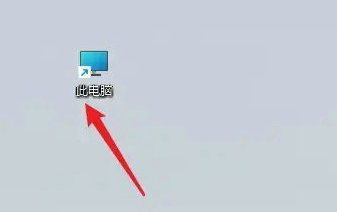
2、打开页面后点击【网络】。
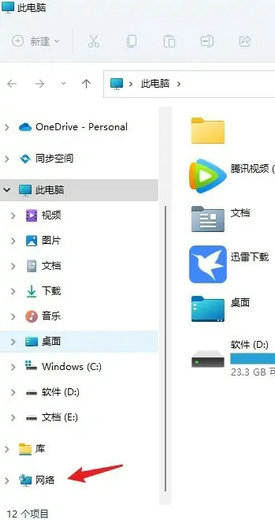
3、网络即网络邻居打开成功。
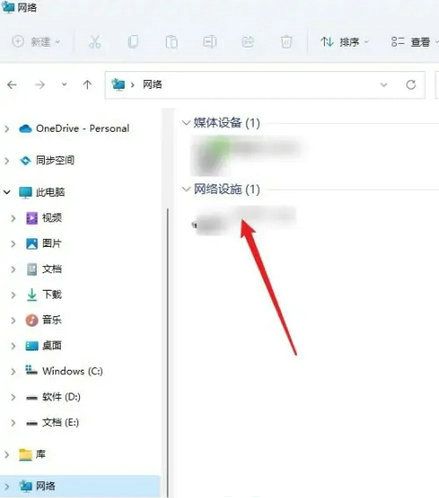
以上就是win11网上邻居在哪里 win11网上邻居位置介绍的内容分享了。
相关阅读
热门教程
最新教程